Comment installer Git sur Ubuntu 18.04 Bionic Beaver Linux

- 2969
- 443
- Zoe Dupuis
Objectif
L'objectif est d'installer le système de contrôle de version distribué Git sur Ubuntu 18.04 Linux. Tout d'abord, nous installerons Git sur Ubuntu à partir d'un référentiel Ubuntu standard et plus tard, nous effectuerons l'installation Git à partir du code source.
Système d'exploitation et versions logicielles
- Système opérateur: - Ubuntu 18.04 castor bionique
Exigences
Accès privilégié à votre système Ubuntu en tant que racine ou via le Sudo La commande est requise.
Conventions
- # - Exige que les commandes Linux soient exécutées avec des privilèges racine soit directement en tant qu'utilisateur racine, soit par l'utilisation du
Sudocommande - $ - Exige que les commandes Linux soient exécutées en tant qu'utilisateur non privilégié régulier
Autres versions de ce tutoriel
Ubuntu 20.04 (Focal Fossa)
Instructions
Installez Git sur Ubuntu à partir du référentiel
Nous allons d'abord installer Git sur Ubuntu à partir de son référentiel standard. Pour ce faire, exécutez simplement la commande:
Ubuntu: ~ $ sudo apt -y install git
Une fois prêt, vous pouvez vérifier une installation GIT correcte en récupérant la version de Git:
$ git --version git version 2.15.1
Vous avez maintenant installé Git sur votre système Ubuntu.
Installez Git sur Ubuntu à partir du code source
L'installation de Git à partir d'un référentiel Ubuntu standard ne donne pas la dernière version Git. Dans certains cas rares, vous voudrez peut-être installer la dernière version git. Pour ce faire, nous devons installer Git à partir du code source.
Commençons par l'installation de toutes les conditions préalables. Entrez la commande:
Ubuntu: ~ $ sudo apt -y installer faire libssl-dev libghc-zlib-dev libcurl4-gnutls-dev libexpat1-dev gettext unzip unzip
Ensuite, utilisez votre navigateur et dirigez-vous vers le référentiel Git officiel:
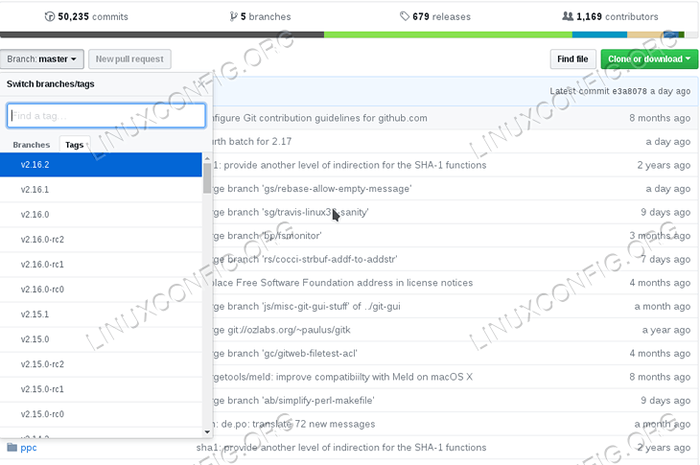
Sélectionner maître bifurquer. Ensuite, cliquez sur Mots clés Et sélectionnez votre version git souhaitée que vous souhaitez installer. En raison de la nature instable possible, c'est une bonne idée d'éviter les versions des candidats de libération (RC) si possible.
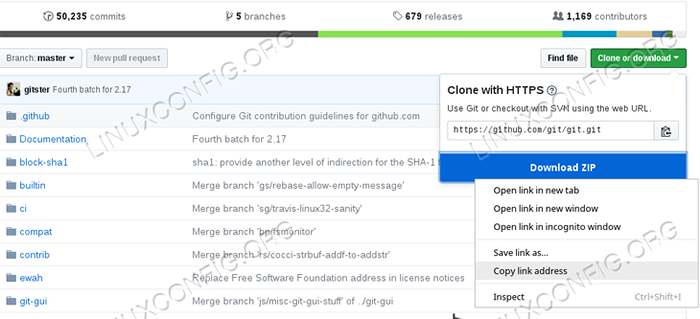
À partir de là, cliquez sur Clone ou télécharger bouton. Ensuite, cliquez avec le bouton droit sur Télécharger Zip et sélectionner Copier l'adresse du lien.
Retour à votre terminal, utilisez wget Commande pour télécharger le package git zip à l'aide de l'adresse de téléchargement du lien Git précédemment récupéré. Exemple:
Ubuntu: ~ $ wget https: // github.com / git / git / archive / v2.16.2.zipper
Décompressez le package de téléchargement GIT. Votre numéro de version git peut être différent:
Ubuntu: ~ $ unzip v2.16.2.zipper
À ce stade, nous sommes prêts à compiler et à installer Git. Les ensembles de commandes suivants compileront le code source GIT précédemment téléchargé et installeront des binaires Git sur votre Ubuntu 18.04 Système Linux. Modifiez le numéro de version le cas échéant:
Ubuntu: ~ $ cd git-2.16.2 Ubuntu: ~ $ Make Prefix = / USR / Local Tous Ubuntu: ~ $ sudo Make Prefix = / Usr / Installer local
Si tout s'est bien passé, vous devriez maintenant faire installer Git sur votre Ubuntu 18.04 Système. Pour confirmer la course:
Ubuntu: ~ $ git --version git version 2.16.2
Configuration post-install Git
Vous pouvez maintenant utiliser Git pour cloner n'importe quel référentiel. Cependant, si vous souhaitez faire des engins Git, vous devez d'abord définir vos informations personnelles qui seront soumises à la branche principale avec chacun votre engagement. Entrez les commandes Linux suivantes pour définir votre nom et votre adresse e-mail:
Ubuntu: ~ $ git config --global utilisateur.Nom "Votre nom ici" Ubuntu: ~ $ git config --global utilisateur.Courriel "Youmail @ Adresse.ici"
Vous pouvez toujours modifier ces paramètres en modifiant le principal ~ /.gitconfig Fichier de configuration GIT situé avec votre répertoire domestique:
[utilisateur] Nom = votre nom ici e-mail = Adresse Youmail @.ici Tutoriels Linux connexes:
- Choses à installer sur Ubuntu 20.04
- Choses à faire après l'installation d'Ubuntu 20.04 Focal Fossa Linux
- Choses à installer sur Ubuntu 22.04
- Choses à faire après l'installation d'Ubuntu 22.04 Jammy Jellyfish…
- Ubuntu 20.04 Guide
- Ubuntu 20.04 astuces et choses que vous ne savez peut-être pas
- Ubuntu 22.04 Guide
- Fichiers de configuration Linux: 30 premiers
- Installez Arch Linux dans VMware Workstation
- Une introduction à l'automatisation Linux, des outils et des techniques
- « Comment prendre une capture d'écran sur Ubuntu 18.04 Bionic Beaver Linux
- Comment installer le client FTP pour Ubuntu 18.04 Bionic Beaver Linux »

